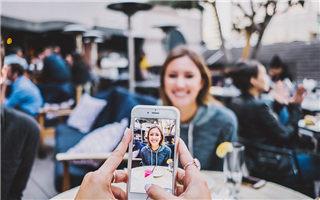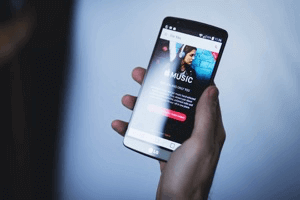iCloud Speicher Voll – wie kann man leeren oder erweitern
Erhalten Sie die Fehlermeldung „iCloud Speicher voll“, während Sie Backup vor dem iOS 12-Update erstellen? Keine Sorgen, hier werden 6 Lösungswege gebietet, um iCloud Speicher schnell zu leeren.
Erhalten Sie oft die Meldung, es nicht genug Speicher sei oder iCloud Speicher voll ist? Insbesondere während das Backup vor dem Update auf iOS 12 erstellt wird? Wollen Sie den zusätzlichen Speicherplatz in iCloud bekommen und nichts zahlen? Es ist einfach. Schauen Sie die folgenden 6 Wege, werden Sie den gewünschten Lösungsweg zu „iCloud Speicher voll“ finden. Mehr iOS 12 Probleme finden Sie die Lösungen in der Seite: iOS 12 häufige Probleme und Lösungen Sammlungsseite >
Tipp 1: iCloud Speicher voll & leeren – iCloud Speicher verwalten
Vor dem Lesen sollten Sie sich darüber informieren, dass die üblichen 4-Methoden vorne iCloud Speicher in kurzem leeren können. Aber das Problem „iCloud Speicher voll“ taucht möglich bald wieder auf. iCloud Speicher wirksam & gründlich zu leeren, folgen Sie Tipp 5 und Tipp 6.
iCloud Speicher voll, was tun? Wie kann man iCloud Speicher kostenlos freigeben? Folgen Sie die Lösungsschritt unten, verwalten Sie iCloud Speicher.
Auf Ihrem iPhone oder iPad gehen Sie zur Einstellungen > iCloud antippen > Auf Speicher klicken > Dann drücken Sie auf „Speicher verwalten“ und Backup vom iPhone/iPad antippen > „Fotomediathek“ deaktivieren und tippen Sie auf „Alle Apps anzeigen“, deaktivieren Sie jede einzelne App, die nicht unbedingt in iCloud gesichert werden.
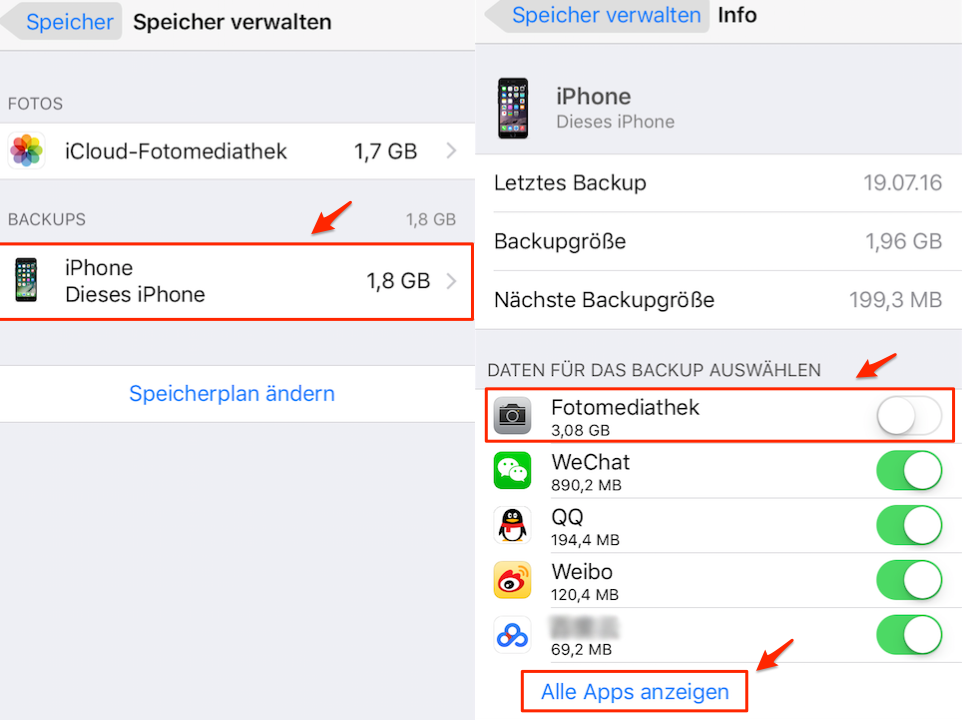
Tipp 2: iCloud Speicher Voll – unnötige Daten löschen
Um mehr Speicher zu erhalten, ist es eine gültige Mittel, nicht benötigten Daten vom Backup-Liste löschen. Zum Beispiel,
- Mails Daten löschen. Sofern Sie iCloud-Adresse für Mails nutzen, werden diese auch in iCloud gespeichert: Öffnen Sie Mail-App und entfernen Sie die Nachrichten mit großen Anhängen.
- iCloud Drive Daten löschen. iCloud Drive zu nutzen, wird auch iCloud-Speicher belastet. Löschen Sie diese Daten, können Sie auch den Speicher bekommen: öffnen Sie die iCloud Drive App oder loggen Sie sich in iCloud auf iCloud.com ein, dann wählen und löschen Sie Daten in iCloud Drive.
Tipp 3: Fotostream und Fotos deaktivieren – iCloud Speicher voll
Fotostream nimmt sehr viel iCloud-Speicher weg, deaktivieren Sie Fotostream und Fotos werden Sie mehren Speicher in iCloud erhalten. Anstatt Fotos und Videos in iCloud zu sichern, können Sie diese iPhone Medien-Daten auf Computer sichern.
- Gehen Sie zur Einstellungen > iCloud > Fotos > deaktivieren Sie „iCloud-Fotomediathek“ oder „Mein Fotostream“.
Mögen Sie vielleicht auch: Wie kann man alle iCloud Fotos mit 1-Klick markieren und übertragen >
Tipp 4: iCloud Speicher leeren
Löschen Sie das unbenutzte iCloud Backup vom alten iOS-Gerät. Und sie können auch Backup vom neuen iPhone oder iPad auch löschen, dann erstellen Sie ein neues Backup wieder oder ein manuelles Backup über iTunes/iCloud-Alternativ zu machen.
Verpassen Sie nicht:
5 Tipps – Wie kann man iCloud aufräumen >
Wie kann man iCloud-Backup selektiv extrahieren >
Tipp 5: iCloud Speicher voll – mehr iCloud Speicher kaufen
Sofern o.g. 4-Methoden nicht funktionieren, können Sie mehren iCloud Speicher kaufen.
Aber vor dem Kauf sollten Sie wissen, dass Kauf vom iCloud-Speicher man dafür jeden Monat bezahlen muss. Um Geld zu sparen, können Sie iCloud-Alternative zu verwenden.
- Gehen Sie zur Einstellungen, iCloud auswählen, „Mehr Speicher kaufen“ unter „Speicher“ antippen.
Tipp 6: iCloud-Alternative zu verwenden – iCloud Speicher voll
Für das Problem „iCloud Speicher voll“ gibt es einen wirksamste und preiswertere Lösungsweg. Mac kann das drittentwickelte Tool wie AnyTrans verwenden, das iCloud ersetzt, iPhone/iPad Daten auf Computer, iTunes, anderes iPhone oder iPad, sogar USB-Stick zu speichern.
Und mit der iCloud-Alternative kann man nur 1-Mal bezahlen, dann lebenslängliche kostenlos verwenden. Darüber hinaus, unterstützt AnyTrans nicht nur alle Daten vom iPhone/iPad auf einmal zu sichern, sondern auch einzelne oder teilweise nach eigenen Willen zu speichern. Jetzt folgen Sie den Schritten unten, probieren Sie dieses Tool kostenlos.
Schritt 1: Kostenlos laden Sie AnyTrans auf Ihrem Computer und laufen Sie es > Schließen Sie dann Ihr iPhone/iPad, das Sie sichern wollen, an den Computer an.
Schritt 2: Tippen Sie auf „Inhalte auf den Mac/PC“, werden Daten Ihres iPhones direkt am Computer oder in iTunes gesichert.
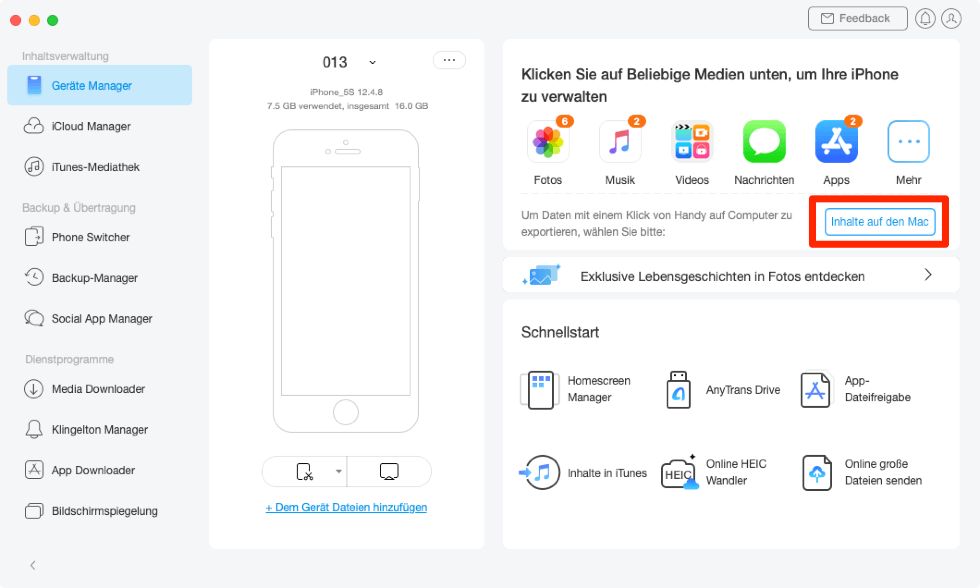
die-inhalte-auf-pc-tippen
AnyTrans unterstützt 15 (wie Kontakte, Musik & Wiedergabeliste, Bücher, Klingeltöne usw.) Dateien auf dem Computer zu sichern. Jetzt laden Sie AnyTrans auf Ihrem Computer, können Sie damit kostenlos sichern.
Verwandte Artikel:
iCloud Fotos am PC zu sichern >
iCloud Fotomediathek lädt/synchronisieret nicht – So klappt >
Fazit
Mit o. g. Methoden können Sie das Problem „iCloud Speicher Voll“ schnell beheben und iCloud Speicher leeren. Laden Sie AnyTrans herunter und versuchen Sie die Funktionen. Sofern Sie andere Methode haben, schreiben Sie es am Kommentarfeld bitte, um mehren Leuten zu helfen. Probleme für diesen Artikel, können Sie auch am Kommentarfeld schreiben, geben wir Ihnen die Antwort bald. Teilen bitte den Tipp auf soziale Netze!
Weitere Fragen über Produkt? Kontaktieren Sie bitte userem Support Team, um Lösungen schnell zu bekommen >